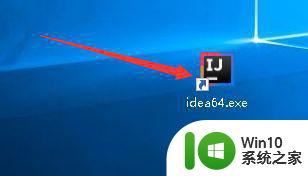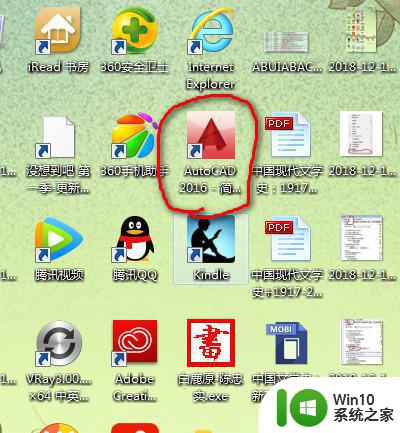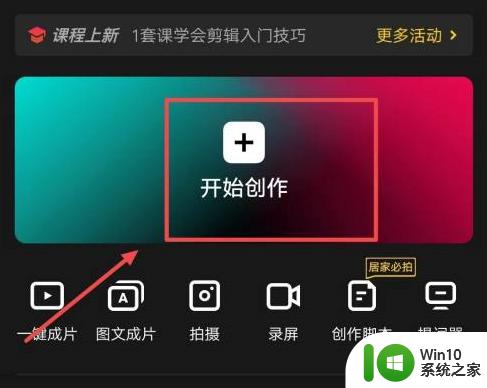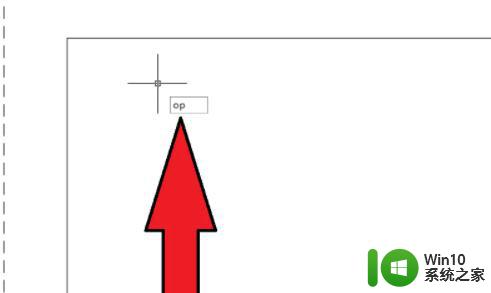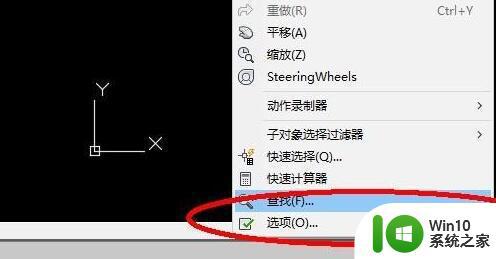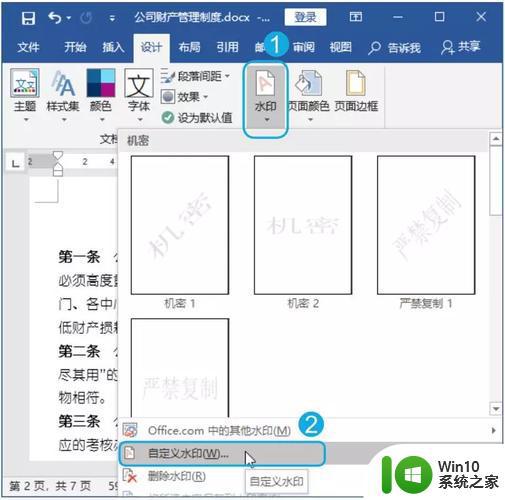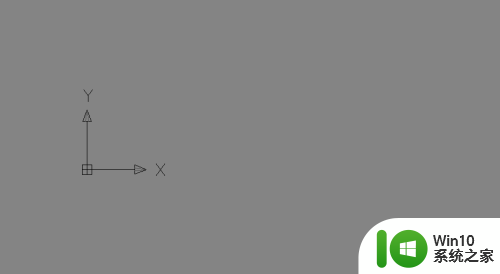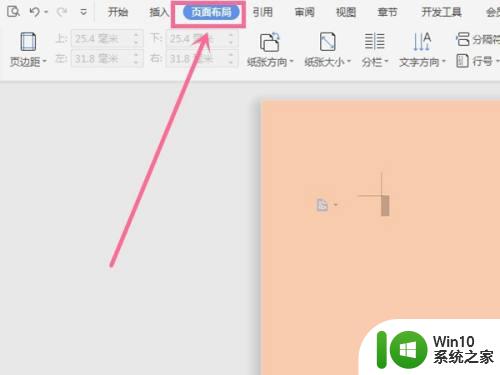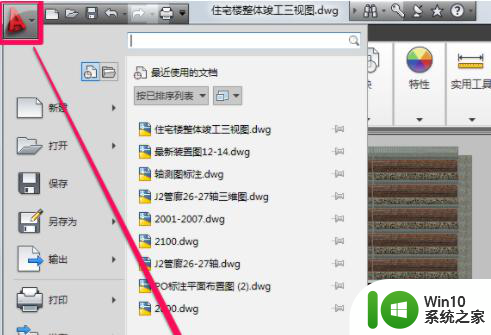idea背景怎么调成黑色 IDEA背景设置黑色或白色方法
idea背景怎么调成黑色,在当今科技发达的时代,计算机已成为人们日常工作和学习中不可或缺的工具,而对于经常使用IDE(集成开发环境)软件的程序员和开发人员来说,一个舒适的工作环境尤为重要。在IDEA(IntelliJ IDEA)这款广受欢迎的IDE软件中,背景颜色的选择成为了许多人关注的焦点。有人喜欢黑色背景,认为它有助于减轻眼睛的疲劳感,提高工作效率;而也有人偏爱白色背景,觉得它更加清晰明亮。如何在IDEA中设置黑色或白色的背景呢?接下来我们将介绍几种简单的方法来满足不同用户的需求。
方法如下:
1.开启软件Intellij IDEA,在编辑框上面找到最前端的File。
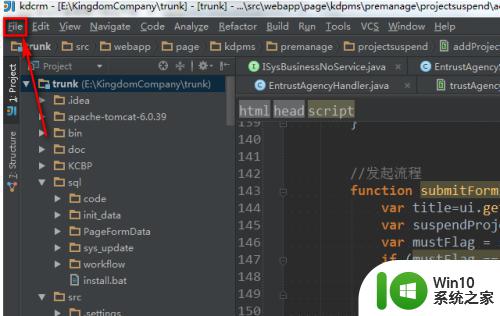
2.点击File,找到Setting,点击进入。
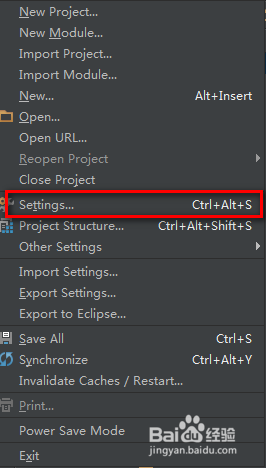
3.然后在Editor--->Colors&Fonts;会有两种背景,一个是白的一个是黑色的。选择一个,然后点击保存成自己设的名字。
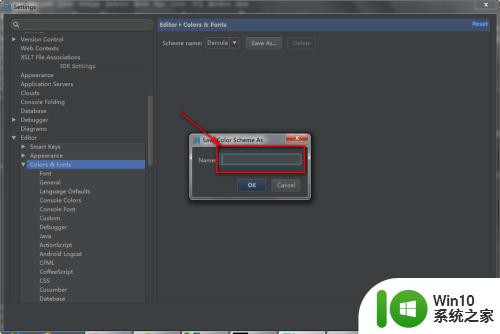
4.我这里设置了两个黑白各设一个。
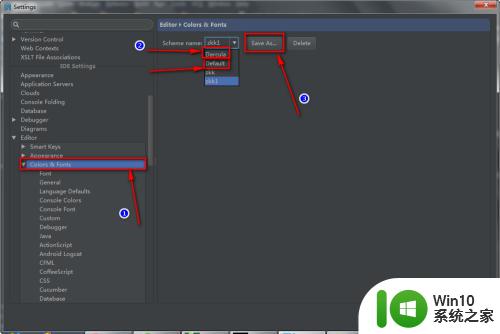
5.然后背景想当于保存好了,然后设置字体。来到下面的Colors&Fonts--->Fonts进行字体的设置。选中自己设的名字进行修改字体形式和大小。
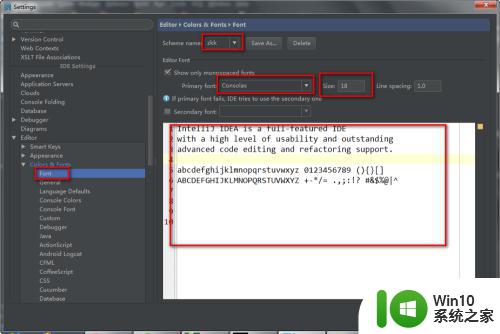
6.黑色背景下字体修改如图。
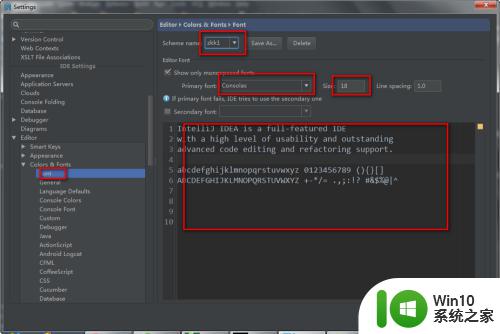
7.点击Appearance进入选中四种中的一种背景,一般中间的两种Intellij是白色。Darcula是黑色,选中一种点击最下面的Apply应用。点击OK。
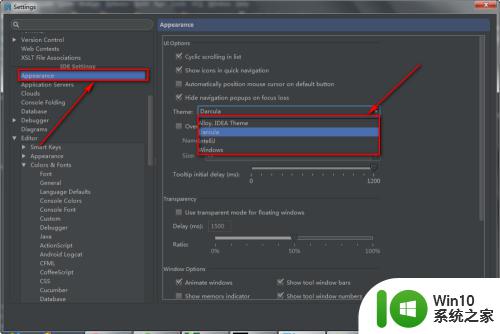
8.然后再到Fonts里选择黑色的字体然后Apply,OK。就可以了。
字体和框架的设置不是一体的,所以要分开。
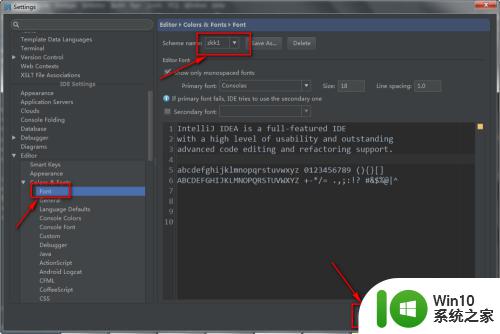
以上就是如何将Idea的背景调为黑色的全部内容,如果您有任何疑问,请参考以上小编的步骤操作,希望这能对您有所帮助。